
 |
 |
 |
 |
 |
 | |||
Gestione Prima Nota | |||
|
| |||
Nome programma: BSCGPRIN.DLL
Moduli richiesti: Contab. generale e sempl., Contab. gen.
Easy
Questo programma permette di inserire, modificare ed annullare registrazioni contabili (registrazioni di prima nota) cioè i movimenti bilancianti in dare e avere sui vari conti del piano dei conti (clienti, fornitori e sottoconti). Questo programma consente di effettuare qualsiasi tipo di registrazione comprese le registrazioni IVA (emessa fattura, ricevuta fattura, ecc...). Alcuni tipi di registrazioni di tipo ricorrente (come incassi, pagamenti, emissione e presentazione di effetti, ricevimento di insoluti), se vengono gestite partite e scadenze su clienti e fornitori, è preferibile e più efficiente effettuarli con gli appositi programmi di imputazione di registrazioni di prima nota specializzati.
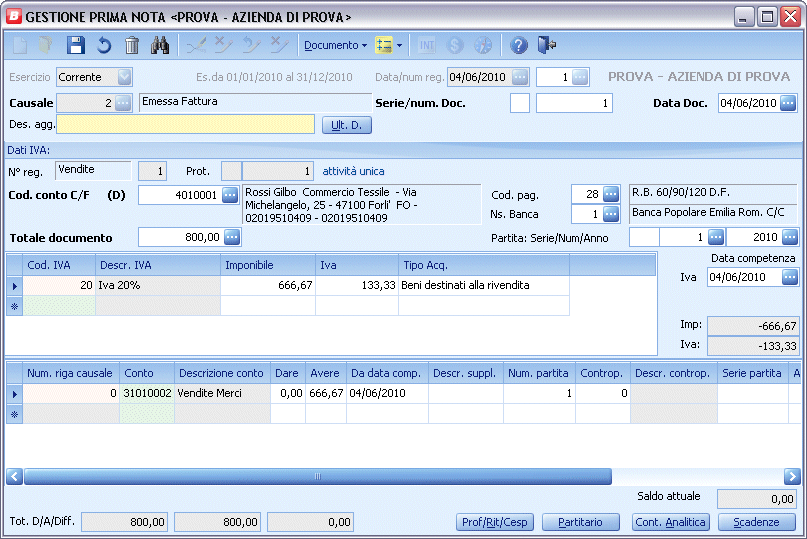
In questa parte di manuale ci limiteremo a indicare il significato e ove possibile l'operatività di alcuni campi/funzionalità, mentre ulteriori informazioni le rimandiamo agli argomenti:
Campi testata (i campi sottostanti appaiono sia per le causali IVA che per le causali non IVA)

Inserire l'esercizio di competenza è possibile selezionare la voce Corrente e Precedente che sono rispettivamente quelli indicati nell'Anagrafica ditta, oppure è possibile selezionare Altro e specificare direttamente l'esercizio.
Indica la data e il numero della registrazione di prima nota.
Indica il codice della causale di contabilità che interessa la registrazione.
Indica l'eventuale numero e serie del documento a cui l'operazione si riferisce.
Indica l'eventuale data del documento a cui l'operazione si riferisce, per esempio data della fattura, della distinta, della contabile, della posizione, ecc...
Inserire l'eventuale descrizione integrativa alla descrizione della causale di contabilità inserita.
Il pulsante Ult. D. consente di inserire una ulteriore descrizione, qualora la descrizione supplementare non sia sufficiente a descrivere compiutamente l'operazione. Si aprirà una apposita finestra con la possibilità di inserire alcune righe (8 in totale) di descrizione ulteriore.
Inserire in questa casella, eventualmente, il codice della valuta in cui è stata compiuta l'operazione oggetto di registrazione.
Inserire in questa casella il cambio della valuta, inserita nel campo precedente, applicato all'operazione oggetto di registrazione, se nella tabella dei cambi della valuta è presente già un valore alla data registrazione questo viene proposto. Non è necessario per le operazioni con Valuta = 0.
Campi aggiuntivi (i campi sottostanti appaiono solo per le causali IVA)

Tipo/numero primo Registro IVA
Indica il tipo e il numero del registro IVA (del tipo previsto nella causale) su cui la registrazione deve essere riportata. Si possono gestire fino a 9 registri per tipo, chiamati rispettivamente V1, cioè reg. vendite n. 1; V2 cioè reg. vendite n. 2, V3 ... V9; A1, cioè reg. acquisti n. 1, A2, cioè reg. acquisti n. 2, A3 ... A9; C1, C2, C3 ... C9 per i corrispettivi; S1, S2, S3 ... S9 per i registri in sospensione di imposta.
Serie protocollo primo Registro IVA
Indicare la serie della numerazione del protocollo utilizzata. NB: questo è il campo successivo potrebbero non essere abilitati, in dipendenza dell'impostazione utilizzata per le numerazioni protocolli/documenti associati ai vari registri IVA interessati, come da anagrafica ditta.
Numero protocollo primo Registro IVA
Richiesto solo per fatture e altri documenti IVA che interessano i registri IVA. Viene proposto in automatico il prossimo numero libero. In caso di proposta non corretta, andare nella tabella numerazioni protocolli IVA a sistemare il numero progressivo.
Tipo/numero secondo Registro IVA
Solo se causale che indirizza due registri IVA. Indica il tipo e il numero del registro IVA (del tipo previsto nella causale) su cui la registrazione deve essere riportata.
Serie protocollo secondo Registro IVA
Solo se causale che indirizza due registri IVA. Indicare la serie della numerazione del protocollo utilizzata. NB: questo è il campo successivo potrebbero non essere abilitati, in dipendenza dell'impostazione utilizzata per le numerazioni protocolli/documenti associati ai vari registri IVA interessati, come da anagrafica ditta.
Numero protocollo secondo Registro IVA
Solo se causale che indirizza due registri IVA. Richiesto solo per fatture e altri documenti IVA che interessano i registri IVA. Viene proposto in automatico il prossimo numero libero. In caso di proposta non corretta, andare nella tabella numerazioni protocolli IVA a sistemare il numero progressivo.
Inserire il codice del cliente o fornitore (o cassa nel caso di registrazione di corrispettivi) a cui il documento IVA si riferisce. In alternativa al codice cliente/fornitore è possibile indicare il codice fiscale o la partita IVA del soggetto interessato.
Inserire il codice del pagamento delle scadenze del conto. NB:questo campo in cui vi é la forma di pagamento non mantiene le modifiche effettuate sul codice di pagamento, il codice pagamento, così come la Ns. banca viene utilizzato solo durante la creazione di nuove scadenze e viene letto sempre dall'anagrafica del cliente/fornitore. In modifica di una registrazione il campo è lasciato libero perché se cancello tutte le scadenze e voglio ricrearle, ho la possibilità di cambiare codice pagamento.
Inserire il codice della banca delle scadenze del conto. NB: i campi Cod. pag. e Ns. banca vengono utilizzati per il calcolo delle scadenze poiché se si entra in tale maschera, in questa non visualizza più la form per scegliere la forma di pagamento; in aggiunta in fase di salvataggio nuovi documenti IVA (e senza ancora aver calcolato le scadenze), i due campi se impostati perettono di salvare la registrazione senza entrare nella form delle scadenze (la apre, calcola le scadenze secondo l'impostazione dei due campi e la chiude).
Indicare l'importo da accreditare o addebitare nel conto principale di cui al campo precedente. Trattandosi di inserimento fatture e altri documenti IVA indicare in questo campo il totale della fattura, della nota di accredito o del corrispettivo.
Solo per le registrazioni con codice valuta diverso da zero. Indicare l'importo in valuta (marchi, dollari, ecc...) da accreditare o addebitare nel conto principale di cui al campo precedente. Trattandosi di inserimento fatture e altri documenti IVA indicare in questo campo il totale della fattura, della nota di accredito espresso in valuta estera.
Indica le serie, il numero e l'anno della partita del conto indicato.
Griglia castelletto IVA (i campi sottostanti appaiono solo per le causali IVA)

Indica il codice del sottoconto IVA che deve essere movimentato, così come risulta dalla causale di contabilità utilizzata. Non è possibile cambiare questo campo se non per le causali che consentono la registrazione contemporanea su due registri IVA diversi, come per esempio la registrazione di ricevuta fattura intracee.
Indica in quale modo viene movimentato il conto IVA, così come risulta dalla impostazione della causale di contabilità utilizzata. Non è possibile cambiare questo campo se non per le causali che consentono la registrazione contemporanea su due registri IVA diversi, come per esempio la registrazione di ricevuta fattura intracee.
Inserire il codice IVA che esprime il trattamento IVA cui l'imponibile che verrà digitato nel campo Imponibile va sottoposto.Premere F5 per avere uno ZOOM sulla tabella dei codici IVA.
Indicare l'imponibile relativo al codice IVA digitato nel campo precedente. Premere Invio e poi ALT+C per ottenere lo scorporo, qualora venga digitato in questo campo un importo comprensivo di IVA, come nel caso di registrazione di corrispettivi.
Indicare l'importo dell'imposta calcolata sull'imponibile indicato nel campo precedente con l'aliquota relativa al codice IVA inserito. Mettere 0 per le operazioni esenti, non imponibili e fuori campo IVA. L'importo esatto viene proposto dal programma.
Il tipo movimento IVA viene utilizzato per vari scopi. Serve principalmente per reperire dati ai fini della dichiarazione annuale IVA (quadro A), quando si richiede che tali dati siano ricavati dai movimenti IVA e non dalla contabilità generale, cioè da importi registrati sui sottoconti. Indicare se trattasi di acquisti o di vendite relative a:
Se il codice IVA utilizzato viene impostato opportunamente, questo campo viene automaticamente proposto prelevando la medesima informazione dal record della tabella dei codici IVA.
Questo campo va normalmente lasciato con valore zero. è significativo un valore diverso da zero (e corrispondente ad un anno, per esempio 2005, 2006, ecc...) solo per le registrazioni IVA che rappresentano note di accredito o note di variazione IVA (in positivo o in negativo, acquisti o vendite) che si riferiscono ad operazioni IVA già in precedenza registrate con anno diverso (ed anteriore) dall'anno indicato nella data documento. Per esempio se registriamo una nota di accredito ricevuta, che porta come data documento 15/06/2006, che storna (o fa riferimento) ad una fattura fornitore dell'anno prima (per esempio del 10/12/2005) in questo caso in questo campo va indicato 2005. In tutti gli altri casi questo campo va lasciato a zero o, in subordine, va inserito un valore equivalente allo stesso anno indicato nel campo Data documento. Per esempio se registriamo una nota di addebito emessa, che porta come data documento 15/06/2006, che rettifica (o fa riferimento) ad una fattura cliente dello stesso anno (per esempio del 10/02/2006) in questo caso nel campo va indicato o zero, oppure 2006 (è equivalente). NB: il campo attualmente è stato rimosso poiché serviva per gli elenchi clienti/fornitori da un pò soppressi (il campo può nuovamente essere reso visibile tramite configuratore user interface).
Se il conto IVA lo prevede, è possibile indicare in questa casella una data diversa dalla data registrazione, per far sì che in fase di liquidazione IVA sia considerata quest'ultima anzichè la data di registrazione nella selezione dei movimenti IVA del periodo da liquidare. Utile per la reg. di fatture d'acquisto riferite a bolle del mese precedente, o fatture di vendita riferite anch'esse a DDT del mese precedente. Nel campo è inserito un controllo per evitare l'inserimento di movimenti con data competenza IVA anteriore o uguale alla data ultima liquidazione definitiva.
Indicare la data da cui la registrazione inizia a concorrere nel calcolo del plafond utilizzato (per default uguale alla data del documento). è possibile inserire l'opzione DataPlafondProposta per impostare quale data proporre come data plafond. Il default è 'D' (data documento). Può assumere in alternativa il valore 'R' (data registrazione). Se la data del documento è mancante comunque viene presa la data di registrazione. NB: l'anno della data competenza IVA e della data competenza plafondnon può essere più basso o più alto di 1 rispetto all'anno della data registrazione.
Utilizzato per distinguere i movimenti di acquisti di beni destinati alla rivendita che concorrono alla base per il calcolo delle ventilazione dei corrispettivi, il cosidetto monte acquisti per la ventilazione. NB: se nel campo 'Tipo A' viene impostato 'Beni destinati alla rivendita', questo campo viene automaticamente spuntato.
Richiesto solo per operazioni effettuate con soggetti intracomunitari (cioè soggetti con 'Tipo soggetto IVA' = 'Intracee') oppure per soggetti appartenenti a stati in regime di blacklist. Indicare se trattasi di merci o servizi.
Richiesto solo per cessioni a soggetto con 'Tipo soggetto IVA' di tipo RSM (sanmarinese). Indicare se trattasi di cessioni di merci ad operatore economico, se trattasi di cessioni di merci a privato, oppure se invece trattasi di fornitura di servizi.
Richiesto solo per acquisti da soggetto con 'Tipo soggetto IVA' di tipo RSM (sanmarinese). Indicare se trattasi di acquisti di merci con addebito di imposta (IVA), o acquisto di merci senza addebito di imposta, oppure se trattasi invece acquisto di servizi.
Griglia contropartite (i campi sottostanti appaiono sia per le causali IVA che per le causali non IVA)

Inserire il codice del conto da movimentare in Dare o in Avere.
Contiene la descrizione del conto inserito. Non modificabile dall'operatore.
Inserire l'eventuale numero di partita a cui l'operazione si riferisce (vedi capitolo dedicato alla gestione della partite). Premendo F5 è possibile visualizzare (e ricercare e selezionare all'interno di esso dati e importi) l'estratto conto (a sole partite aperte) o il partitario dell'ultimo conto selezionato (a seconda che il conto in questione sia gestito a partite oppure no). Ciò è particolarmente utile nelle registrazioni che chiudono in tutto od in parte delle partite preesistenti.
Inserire l'eventuale serie del numero di partita; in caso lasciare vuoto (per esempio: fattura (e partita) n. 2341/D allora num. partita = 2341, serie partita = D). Premendo F5 è possibile visualizzare (e ricercare e selezionare all'interno di esso dati e importi) l'estratto conto (a sole partite aperte ) o il partitario dell'ultimo conto selezionato (a seconda che il conto in questione sia gestito a partite oppure no). Ciò e particolarmente utile nelle registrazioni che chiudono in tutto od in parte delle partite preesistenti.
Inserire l'anno a cui si riferisce la partita oggetto di registrazione, di cui ai due campi precedenti.
Indicare l'importo da addebitare nel conto indicato nel campo Conto.
Indicare l'importo da accreditare nel conto indicato nel campo Conto.
Indicare se richiesto, il codice del conto che costituisce la contropartita del conto che si sta movimentando. Questo dato apparirà, a richiesta, nella stampa dei partitari. Lasciare a zero in caso in cui tale informazione non sia richiesta.
Indicare la descrizione supplementare, che integra la descrizione della causale, per il conto indicato sulla riga, che apparirà sulla stampa del partitario o estratto conto a partite di quel conto. Questo campo viene completato automaticamente con la seguente priorità (dalla meno prioritaria alla più prioritaria):
BSCGPRIN\OPZIONI\ProponiIvaInded = -1, l'impostazione
Giroconto IVA ind. in automatico di prima nota non è spuntata e si
tratta di una registrazione IVA con almeno una parte di IVA indeducibile,
nella riga di giroconto creata in automatico il campo viene completato con il
valore IVA INDEDUCIBILE Se il conto ha l'indicazione in anagrafico di gestire la data di valuta (tipicamente conti che rappresentano rapporti bancari di C/C o C/SBF), indicare qui la data della valuta del movimento.
Se il conto ha l'indicazione in anagrafico di gestire la data di competenza economica o il periodo di competenza economica (tipicamente conti che rappresentano costi e ricavi), indicare qui la data che definisce il periodo o la data di riferimento per la generazione di ratei, risconti o costi/ricavi anticipati.
Se il conto ha l'indicazione in anagrafico di gestire il periodo di competenza economica (tipicamente conti che rappresentano costi e ricavi legati al tempo), indicare qui la data che definisce la fine del periodo di riferimento per la generazione di ratei, risconti o costi/ricavi anticipati.
Solo se premuto il pulsante Valuta in alto sulla barra degli strumenti, è possibile impostare il codice valuta della riga.
Solo se premuto il pulsante Valuta in alto sulla barra degli strumenti, è possibile impostare al cambio della valuta della riga.
Prelevato dalla impostazione contropartite della causale. Vedi guida su campo corrispondente della gestione causali di contabilità.
Tipo mov. registro cronologico
Prelevato dalla impostazione contropartite della causale. Vedi guida su campo corrispondente della gestione causali di contabilità.
è la descrizione riga che apparirà sul libro giornale e sui partitari.
In caso di studi di settore multiattività/multipunto, indicare il codice che identifica il punto/attività interessato dall'operazione, così come caricato in anagrafica ditta (vedi gestione studi di settore).
Prelevato dalla impostazione contropartite della causale. Vedi guida su campo corrispondente della gestione causali di contabilità.
Campi di piede (i campi sottostanti appaiono sia per le causali IVA che per le causali non IVA)

Queste caselle riportano i totali delle colonne Dare, Avere e lo sbilancio in
essere fra l'importo Dare e l'importo Avere. è possibile settare una proprietà
nel registro di Business che consente di avere i totali dare e avere aggiornati
ad ogni salvataggio di riga settando la proprietà
BSCGPRIN\OPZIONI\TotdaraveContinuo = -1
Consente di entrare, a seconda del contesto, nella finestra relativa alla gestione dei dati per la contabilità professionisti (registro cronologico/incassi-pagamenti), oppure (se presente la gestione integrata delle ritenute d'acconto) nei dati per la gestione ritenute, oppure (se presente la gestione cespiti integrata) nei dati per la gestione dei cespiti.
Consente di richiarare la finestra per la consultazione del mastrino/partitario/estratto conto del conto della riga corrente.
Abilitato solo se è disponibile il modulo Contabilità analitica. Solo per i conti di costo o ricavo gestiti a contabilità analitica, premere il pulsante per entrare nella gestione a finestra dei movimenti di contabilità analitica al fine di imputarne l'importo, dividendo l'imposto stesso eventualmente tra uno o più centri, linee e/o commesse.
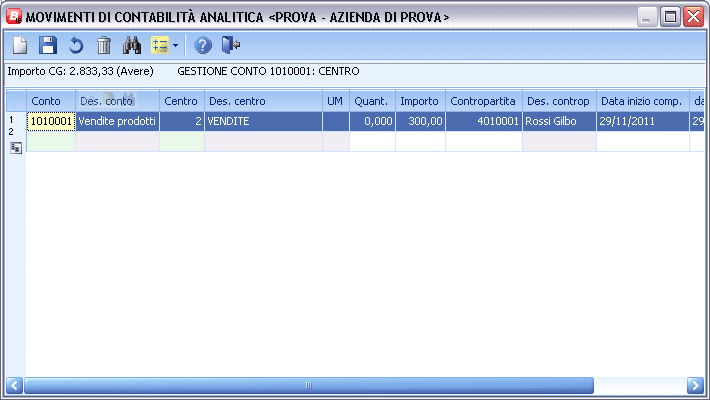
Premere il pulsante per entrare nella gestione a finestra dello scadenzario relativo alla partita corrispondente e alla riga di prima nota corrente.
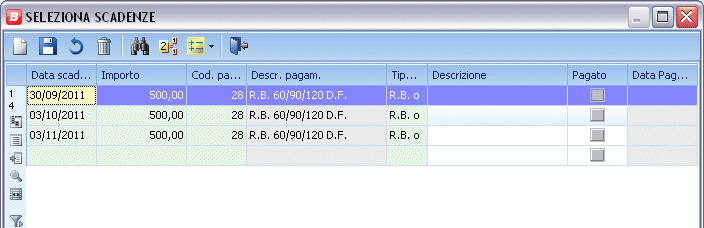
NB: in prima istanza le scadenze vengono calcolate automaticamente, ma se si vuole ricalcolarle perché modificata forma di pagamento (cod. pagamento), premendo il tasto "nuovo" con griglia vuota è possibile ricalcolarle dall'apposita maschera.
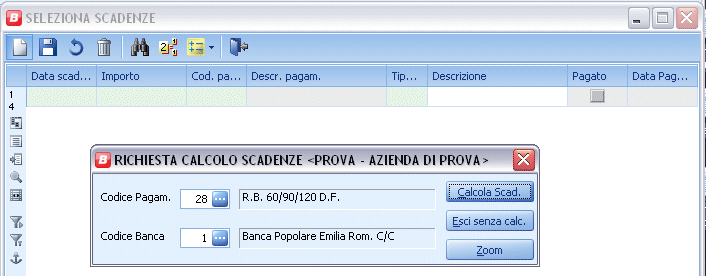
 |
 |
 |
 |
 |
 |
 |
 |
 |
 |
 |
 |
 |
|||||